jquery和css實作側邊導覽列效果範例程式碼
- 小云云原創
- 2018-01-10 09:18:413668瀏覽
本文主要為大家詳細介紹了jquery+css實現側邊導航欄效果,具有一定的參考價值,有興趣的小伙伴們可以參考一下,希望能幫助到大家。
最近做專案的時候,突然想用一個側邊導覽欄,網路上找了幾個插件,有的太醜而且不太符合我的預期。與其修改別人的程式碼,不如自己來寫一個了。廢話不多說先上圖,有興趣的請繼續看下去。
1、效果圖
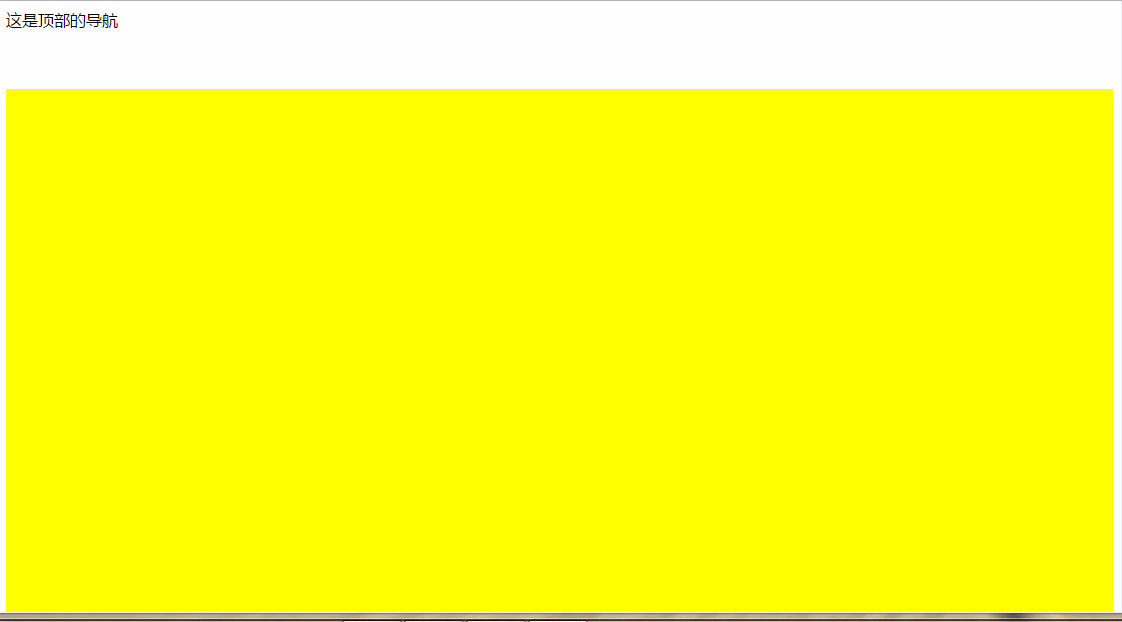
#當有頂部導覽列的時候側邊導覽列會消失。
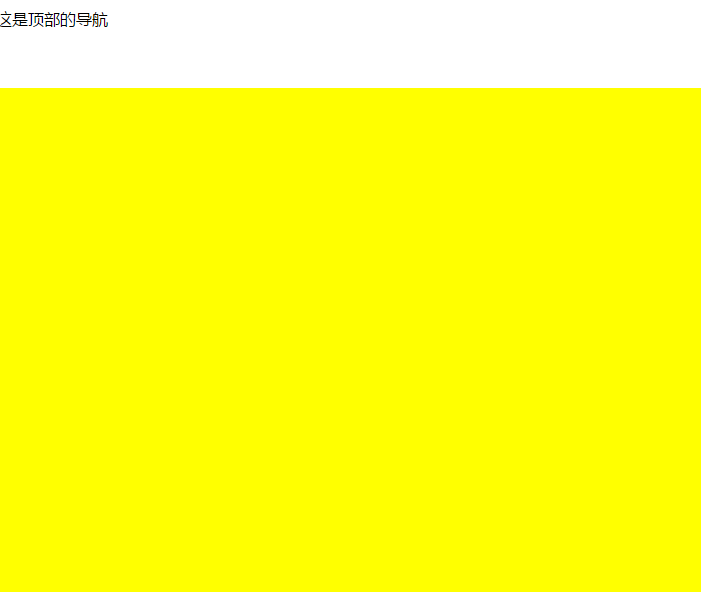
響應式方面,同樣的頂部導覽列消失後右下角的圖示才出現。點擊出現導航,選中後消失;
這裡是個demo ,沒有做平滑滾動,需要的可以自己加上。
大體就介紹這麼多吧,下面上程式碼。
2、css程式碼
這裡是css程式碼,詳情請看註解
<style>
/*重置一些样式*/
*, *::after, *::before {
box-sizing: border-box;
/*padding: 0;*/
margin: 0;
font-size: 14px;
}
.cd-vertical-nav ul{
list-style: none;
}
a {
color: #c0a672;
text-decoration: none;
}
.nav{
height: 80px;
}
.cd-image-replace {
/* 小屏显示的图标 */
display: inline-block;
overflow: hidden;
text-indent: 100%;
white-space: nowrap;
color: transparent;
}
/* --------------------------------
小屏时的图标样式,和小图标响应式的显示与隐藏
-------------------------------- */
.cd-nav-trigger {
display: block;
position: fixed;
z-index: 2;
bottom: 30px;
right: 5%;
height: 44px;
width: 44px;
border-radius: 0.25em;
background: rgba(9, 150,90, 0.9);
/* reset button style */
cursor: pointer;
-webkit-appearance: none;
-moz-appearance: none;
-ms-appearance: none;
-o-appearance: none;
appearance: none;
border: none;
outline: none;
}
.cd-nav-trigger span {
position: absolute;
height: 4px;
width: 4px;
background-color: #3a2c41;
border-radius: 50%;
left: 50%;
top: 50%;
bottom: auto;
right: auto;
transform: translateX(-50%) translateY(-50%);
}
.cd-nav-trigger span::before, .cd-nav-trigger span::after {
content: '';
position: absolute;
left: 0;
height: 100%;
width: 100%;
background-color: #3a2c41;
border-radius: inherit;
}
.cd-nav-trigger span::before {
top: -9px;
}
.cd-nav-trigger span::after {
bottom: -9px;
}
@media only screen and (min-width: 768px) {
.cd-nav-trigger {
display: none;
}
}
/* --------------------------------
导航条的背景等属性
-------------------------------- */
/*移动优先原则 这里是小屏时的导航*/
.cd-vertical-nav {
position: fixed;
z-index: 1;
right: 5%;
bottom: 30px;
width: 90%;
max-width: 400px;
max-height: 90%;
overflow-y: auto;
transform: scale(0);
transform-origin: right bottom;
transition: transform 0.2s;
border-radius: 0.25em;
background-color: rgba(9, 9, 9, 0.9);
}
.cd-vertical-nav li{
height:auto;
}
.cd-vertical-nav a {
display: block;
padding: 1em;
color: #3a2c41;
font-weight: bold;
border-bottom: 1px solid rgba(58, 44, 65, 0.1);
}
.cd-vertical-nav a.active {
color: #c0a672;
}
.cd-vertical-nav.open {
transform: scale(1);
z-index: 10;
-webkit-overflow-scrolling: touch;
}
.cd-vertical-nav.open + .cd-nav-trigger {
background-color: transparent;
}
.cd-vertical-nav.open + .cd-nav-trigger span {
background-color: rgba(58, 44, 65, 0);
}
.cd-vertical-nav.open + .cd-nav-trigger span::before, .cd-vertical-nav.open + .cd-nav-trigger span::after {
/* 给点击后的按钮做叉号(×)样式 */
height: 3px;
width: 20px;
border-radius: 0;
left: -8px;
}
.cd-vertical-nav.open + .cd-nav-trigger span::before {
-webkit-transform: rotate(45deg);
-moz-transform: rotate(45deg);
-ms-transform: rotate(45deg);
-o-transform: rotate(45deg);
transform: rotate(45deg);
top: 1px;
}
.cd-vertical-nav.open + .cd-nav-trigger span::after {
-webkit-transform: rotate(135deg);
-moz-transform: rotate(135deg);
-ms-transform: rotate(135deg);
-o-transform: rotate(135deg);
transform: rotate(135deg);
bottom: 0;
}
@media only screen and (min-width: 768px) {
.cd-vertical-nav {
/* pc端展示的效果,首先重置一下样式 */
right: 0;
top: 0;
bottom: auto;
text-align: center;
/*这里的vh是相对可视屏幕的高度,100vh表示高度始终等于浏览器可是高度*/
height: 100vh;
width: 90px;
max-width: none;
max-height: none;
transform: scale(1);
background-color: transparent;
overflow: hidden;
/* 下面通过flex弹性盒子,让内容的主轴线编程垂直的。
然后通过修改主轴的元素排列方式让他们居中*/
display: flex;
flex-direction: column;
justify-content: center;
}
/*下面通过调节内容的缩放比和padding,margin等属性来调节个选项间的距离,实现动画效果*/
.cd-vertical-nav::before {
/* 背景色 */
content: '';
position: absolute;
top: 0;
left: 0;
width: 100%;
height: 100%;
background: rgba(0, 0, 0, 0.8);
transform: translateX(100%);
transition: transform 0.4s;
}
.cd-vertical-nav:hover::before {
-webkit-transform: translateX(0);
-moz-transform: translateX(0);
-ms-transform: translateX(0);
-o-transform: translateX(0);
transform: translateX(0);
}
.cd-vertical-nav ul {
vertical-align: middle;
text-align: center;
padding-left: 15px;
}
.cd-vertical-nav a {
position: relative;
padding: 0.5em 0 0;
margin:0 auto;
border-bottom: none;
font-size: 1.2rem;
color: #eaf2e3;
transition: all .5s;
}
.cd-vertical-nav a.active i{
background-color: #00a58c;
color: #ffffff;
}
.cd-vertical-nav a.active span{
color: #00a58c;
}
.cd-vertical-nav a.active::before, .cd-vertical-nav a:hover::before {
background-color: #c0a672;
}
.cd-vertical-nav .label {
display: block;
opacity: 0;
transform: translateX(150%);
height: 0;
transition: all 0.5s;
}
.cd-vertical-nav:hover .label {
height:auto;
opacity: 1;
transform: translateX(0);
padding-top: 5px;
}
.cd-vertical-nav:hover a {
padding: 1em 0 0;
margin-top: 0.8em;
margin-right: 15px;
}
.cd-vertical-nav i{
display: inline-block;
width: 32px;
height: 32px;
font-size: 18px;
line-height: 30px;
-webkit-border-radius: 50%;
-moz-border-radius: 50%;
border-radius: 50%;
color: #0a9dc7;
background-color: #fff;
transform: scale(0.3);
transition: all 0.3s;
}
.cd-vertical-nav:hover i{
transform: scale(1);
}
}
/*配合页面css*/
section{
height: 100vh;
}
section:nth-of-type(2n){
background-color: #ff0000;
}
section:nth-of-type(2n+1){
background-color: #ffff00;
}
</style> 3、html程式碼
這裡是html程式碼,很簡單沒什麼好說的。
<p class="nav">这是顶部的导航</p> <nav class="cd-vertical-nav navbar collapse"> <ul> <li><a data-scroll href="#tab1" class="active"><i class="iconfont icon-shouyeshouye"></i><span class="label">首页</span></a></li> <li><a data-scroll href="#tab2"><i class="iconfont icon-guanyu"></i><span class="label">关于</span></a></li> <li><a data-scroll href="#tab3"><i class="iconfont icon-jineng"></i><span class="label">技能</span></a></li> <li><a data-scroll href="#tab4"><i class="iconfont icon-gongzuojingyan"></i><span class="label">工作经验</span></a></li> </ul> </nav> <button class="cd-nav-trigger cd-image-replace">Open navigation<span aria-hidden="true"></span></button> <section id="tab1"></section> <section id="tab2"></section> <section id="tab3"></section> <section id="tab4"></section>
4、js程式碼
下面我們看下js程式碼。註解很詳細,就不多說了。
<script src="js/jquery-1.10.2.min.js"></script><!--导入jquery库-->
<script>
$(function(){
var a =$("section"); //获取每个大块的元素
var b = [];
for (i=0;i< a.length;i++){
b[i]=a[i].offsetTop; //把每个大块距离页面最顶部的距离,赋给b数组
}
var c = $(window).scrollTop();//页面刷新是获取滚动条的位置
if(c>=80){ //顶部导航栏高80;顶部导航消失的时候让侧边导航出来
$(".cd-vertical-nav").show();
if(window.innerWidth<768){ //小屏的情况下让按钮隐藏/出现
$(".cd-nav-trigger").show();}
}else { //否则让它隐藏
$(".cd-vertical-nav").hide();
if(window.innerWidth<768) {
$(".cd-nav-trigger").hide();
}
}
$(window).scroll(function(){ //监听滚动条的滚动事件
c = $(window).scrollTop(); //实时监听滚动条位置
if(c>=80){ //页面滚动时,判断滚动条位置,控制侧边导航的隐显
$(".cd-vertical-nav").show();
if(window.innerWidth<768){
$(".cd-nav-trigger").show();}
}else {
$(".cd-vertical-nav").hide();
$(".cd-nav-trigger").hide();
}
//下面是判断页面所处位置,实时更新导航条,是导航栏选项跟页面同步
for (i=0;i< a.length;i++){
var d =c-b[i]; //c是滚动条位置,b是元素到页面顶部的距离,d表示当前浏览器顶部所处的位置。
var e = a[i].offsetHeight; //获取元素的高度
var f = a[i].id; //获取元素的id
var g = $(".cd-vertical-nav a[href='#"+f+"']"); //拼接字符串,通过属性选择器找到当前所处页面对应的超链接
if (d>=0&&d<e){
if(g.hasClass("active")){ //如果当前元素本就处于激活状态直接break
break;
}
//如果当前页面没有处于激活状态,就将正在激活的移出激活的样式表
$(".cd-vertical-nav .active").removeClass("active");
g.addClass("active"); //给当前需要激活的属性添加激活样式表
break;
}
}
});
})
//下面为小屏时通过点击按钮开关导航栏,
$(".cd-nav-trigger").on("click",function(){
//处于open状态,就关闭
if($(".cd-vertical-nav").hasClass("open")) $(".cd-vertical-nav").removeClass("open");
//反之打开
else $(".cd-vertical-nav").addClass("open");
})
//选中导航某一项后,关闭导航栏
$(".cd-vertical-nav a").on("click",function(){
$(".cd-vertical-nav").removeClass("open");
})
</script>怎麼樣大家學會了嗎?趕快動手嘗試。
相關推薦:
jQuery實作導覽列頭選單項目點擊後變換顏色的方法實例詳解
以上是jquery和css實作側邊導覽列效果範例程式碼的詳細內容。更多資訊請關注PHP中文網其他相關文章!
陳述:
本文內容由網友自願投稿,版權歸原作者所有。本站不承擔相應的法律責任。如發現涉嫌抄襲或侵權的內容,請聯絡admin@php.cn

